크롬 브라우저에서 흔히 발생하는 오류들을 해결해 보도록 하겠습니다.
중요한 작업을 하던 중에 인터넷 연결이 끊기는 것은 매우 답답한 경험입니다. 이러한 오류는 누구에게나 발생할 수 있으며, 우리는 신속하게 해결책을 찾으려 합니다.
문제 해결을 시작하기 전에 오류 페이지의 내용을 주의 깊게 살펴보는 것이 좋습니다.
가장 먼저 시도해 볼 것은 웹 페이지를 새로고침하는 것입니다. F5 키를 눌러 보세요.
여전히 문제가 해결되지 않았다면, 도메인 이름이 정확하게 입력되었는지 철자를 다시 한번 확인해 보세요.
다음으로, 윈도우 진단을 실행하여 시스템이 해결책을 제시하는지 확인해 봅니다.
궁극적으로, 오류 코드를 확인하여 해당 문제에 맞는 적절한 해결 방법을 찾아야 합니다.
크롬 브라우저를 재시작하여 문제가 해결되었는지 확인한 후, 그래도 문제가 지속되면 PC를 재시작해 보세요.
만약 여전히 문제 해결이 어렵다면, 좀 더 자세한 해결 방법을 살펴보기 전에 다음의 일반적인 방법들을 먼저 시도해 보시는 것이 좋습니다.
- 캐시 및 인터넷 사용 기록 삭제: 이 방법은 빠르게 문제를 해결할 수 있지만, 저장된 모든 정보가 삭제될 수 있습니다. 크롬 동기화를 활성화하고, 삭제 후 복원할 항목을 선택하면 데이터 손실을 최소화할 수 있습니다.
- 백신 프로그램, VPN, 프록시 비활성화: 네트워크 연결을 방해할 수 있는 백신 프로그램이나 VPN을 비활성화해 보세요. 백신 프로그램에는 자체 방화벽이 있을 수 있으며, 일시적으로 비활성화하면 문제 해결에 도움이 될 수 있습니다. VPN과 프록시는 인터넷 연결을 직접 관리하므로, 대부분의 인터넷 연결 문제의 원인이 될 수 있습니다.
- 시간 및 날짜 동기화: 컴퓨터 시계가 실제 시간과 일치하지 않으면 문제가 발생할 수 있습니다. 설정 > 시간 및 언어 > 날짜 및 시간 메뉴에서 “자동으로 시간 설정” 옵션을 활성화하여 문제를 해결할 수 있습니다.
- 크롬 및 윈도우 업데이트: 오래된 소프트웨어는 성능 및 보안에 좋지 않으므로, 항상 최신 버전으로 업데이트하는 것이 좋습니다. 최신 버전의 브라우저와 운영 체제를 유지하세요.
- 타사 소프트웨어 확인: 설치된 외부 프로그램이 많을 경우, 이러한 프로그램이 네트워크 문제를 일으킬 수 있습니다. 윈도우 클린 부팅을 실행하여 문제가 있는지 확인하세요.
- 시크릿 모드 시도: 시크릿 모드는 확장 프로그램과 불필요한 스크립트 없이 브라우저를 실행합니다. 시크릿 모드에서 문제가 발생하지 않는다면 확장 프로그램이 문제의 원인일 수 있습니다. 확장 프로그램을 하나씩 제거하며 문제의 원인을 찾아보세요.
만약 위 방법들로도 문제가 해결되지 않는다면, 오류 코드를 확인하고 해당 섹션으로 이동하여 상세한 해결 방법을 찾아보세요.
참고: 각 섹션에는 여러 해결 방법이 제시되어 있습니다. 다음 단계로 넘어가기 전에 각 단계를 차례대로 시도해 보고 문제 해결 여부를 확인해야 합니다.
ERR_SSL_VERSION_OR_CIPHER_MISMATCH
오래된 브라우저를 사용하지 않는 경우, 이 오류는 주로 방문하려는 웹사이트의 보안 설정 문제로 발생할 가능성이 높습니다.
브라우저는 안전하지 않은 연결을 차단하여 사용자를 보호하려고 합니다.
우선, SSL 캐시를 삭제하여 문제가 해결되는지 확인해 보세요.
윈도우 작업 표시줄 검색에서 “인터넷 옵션”을 검색하거나, 제어판 > 모든 제어판 항목 > 인터넷 옵션으로 이동하세요. 콘텐츠 탭에서 “SSL 상태 지우기”를 클릭합니다.
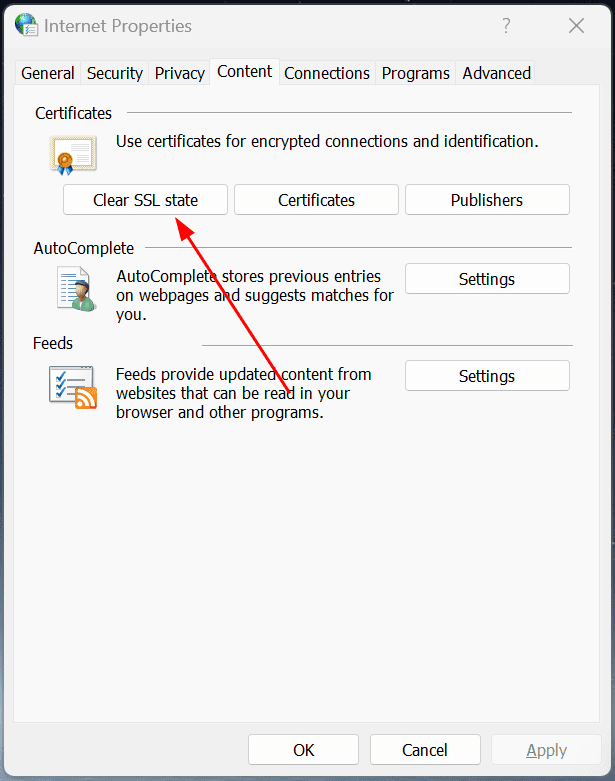
크롬 브라우저를 다시 시작하고 해당 웹사이트에 접속해 보세요.
만약 동일한 오류가 계속 발생한다면, 웹사이트 소유자에게 보안 프로토콜 업데이트를 요청하는 것 외에는 특별히 할 수 있는 일이 없을 수도 있습니다.
DNS_PROBE_FINISHED_NXDOMAIN
이 오류는 몇 가지 방법으로 해결할 수 있습니다.
DNS 플러시
우리는 웹사이트 주소(예: koreantech.org.com)를 입력하지만, 컴퓨터는 IP 주소(예: 142.52.789.21)를 사용합니다.
이러한 차이는 도메인 이름을 IP 주소로 변환해주는 DNS 서버를 통해 해결됩니다. 컴퓨터는 빠른 접속을 위해 과거에 방문했던 웹사이트의 DNS 데이터를 로컬에 저장하기도 합니다(주기적으로 업데이트).
로컬 DNS 데이터가 오래된 경우 특정 웹사이트에서 DNS_PROBE_FINISHED_NXDOMAIN 오류가 발생할 수 있습니다.
윈도우에서 DNS 플러시를 실행하려면 명령 프롬프트에서 간단한 명령어를 입력하면 됩니다. 윈도우 검색에서 “cmd”를 입력하고 관리자 권한으로 명령 프롬프트를 열고 “ipconfig /flushdns” 명령어를 입력한 후 엔터 키를 누릅니다.
사용하는 브라우저에도 DNS 캐시가 저장되어 있을 수 있습니다. 브라우저(크롬 및 크롬 기반 브라우저, 파이어폭스 등)에 따라 DNS 캐시를 삭제하는 방법이 다릅니다. 이 가이드에 따라 크롬, 파이어폭스 등의 브라우저에서 DNS 캐시를 삭제할 수 있습니다.
또한 “ipconfig /release” 와 “ipconfig /renew” 명령어를 순서대로 실행해 보세요.
“netsh winsock reset” 명령어는 Winsock 손상을 복구하고 연결을 복원하는 데 도움이 될 수 있습니다.
마지막으로, 시스템을 재시작합니다.
로컬 호스트 파일 확인
호스트 파일은 특정 도메인을 특정 IP 주소에 매핑하는 데 사용됩니다.
웹 주소를 입력할 때 컴퓨터가 처음으로 참조하는 파일이기도 합니다. 특정 도메인이 잘못되었거나 오래된 IP 주소로 매핑되어 있으면 해당 도메인에 연결하는 데 문제가 있을 수 있습니다.
호스트 파일을 확인하려면 윈도우 키 + R 키를 눌러 실행 창을 열고, “%WinDir%\System32\Drivers\Etc”를 입력하고 엔터 키를 누릅니다.
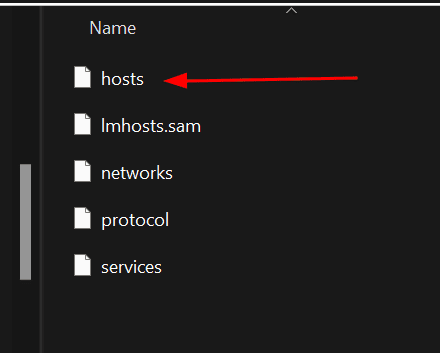
호스트 파일은 메모장과 같은 텍스트 편집기로 열 수 있습니다.
파일을 아래로 스크롤하여 다음 이미지와 같은 항목이 있는지 확인합니다.
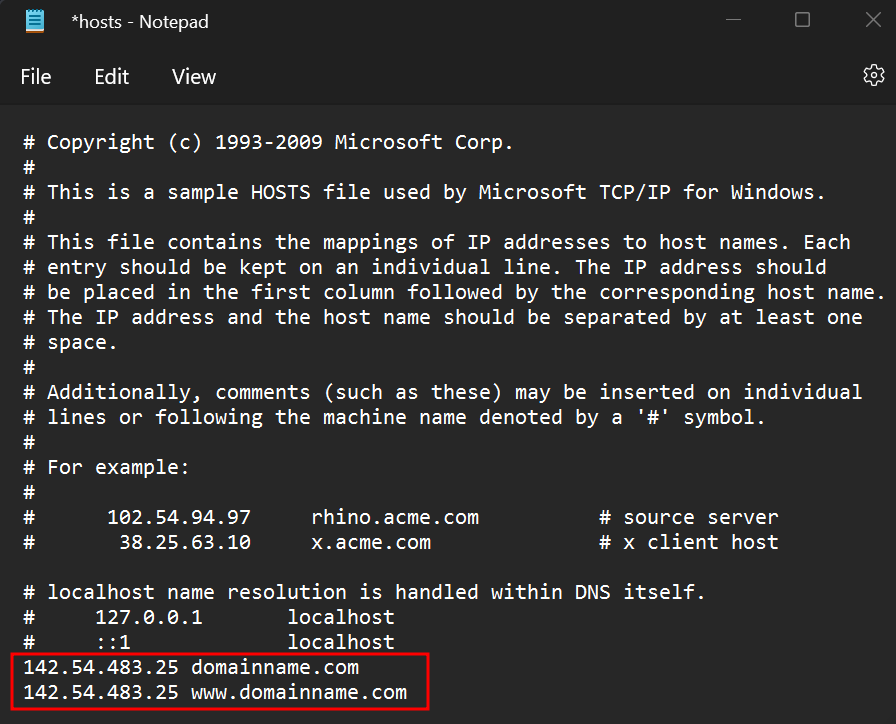
이것은 ‘IP 주소 도메인 이름’ 형식입니다. 호스트 파일의 IP 주소를 업데이트하거나 해당 항목을 삭제해야 합니다.
참고: 호스트 파일은 직접 수정할 수 없습니다. 수정된 파일을 다른 위치에 저장한 다음, 관리자 권한으로 원래 호스트 파일을 수정된 파일로 교체해야 합니다. 또는, 관리자 권한으로 메모장을 열고 파일 열기 기능을 사용하여 윈도우 호스트 파일을 수정하고 저장할 수 있습니다.
문제가 해결되지 않으면, 윈도우에서 호스트 파일 편집에 대한 자세한 가이드를 참고하세요.
DNS 서버 변경
로컬 호스트 파일을 수정하는 것과 마찬가지로, DNS 서버가 문제의 원인일 가능성은 낮습니다.
하지만, DNS 서버를 변경하면 이 오류에서 벗어날 수 있습니다.
유료 사용자 지정 DNS 서버를 사용할 수도 있지만, 대부분의 사용자에게는 무료 서버도 충분합니다. 또한, 좋은 DNS 서버를 사용하면 전체적인 연결 속도를 향상시킬 수도 있습니다.
제어판 > 모든 제어판 항목 > 네트워크 및 공유 센터로 이동하여 DNS 서버를 변경할 수 있습니다.
좌측 사이드바에서 “어댑터 설정 변경”으로 이동한 후, 활성화된 네트워크를 우클릭하고 “속성”을 선택합니다.
인터넷 프로토콜 버전을 선택한 후, “속성”을 클릭합니다.
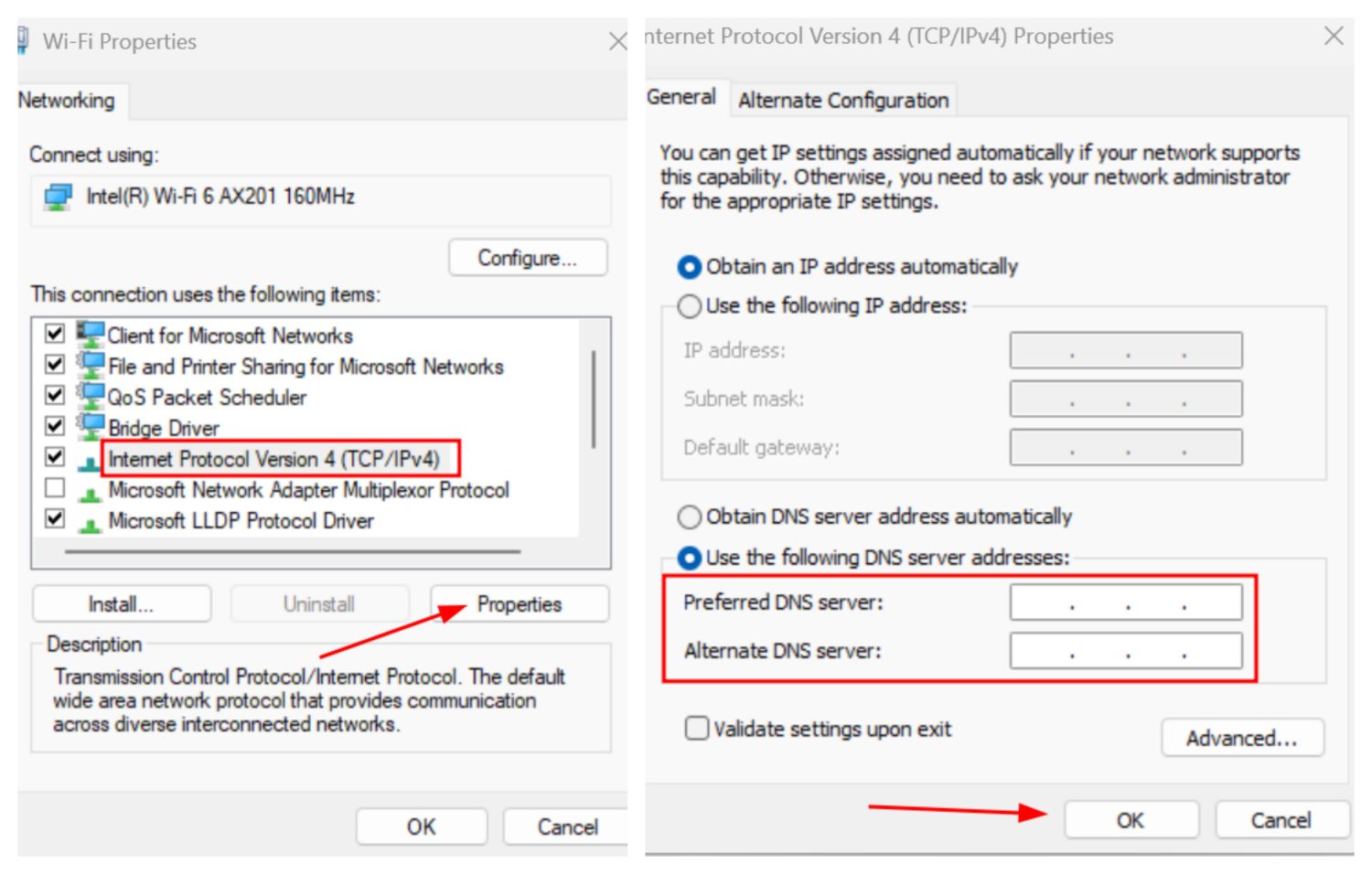
공용 DNS 서버 주소를 입력하고 “확인”을 클릭합니다. 이것은 IPv4에 대한 설정이며, 목록에서 아래에 있는 IPv6에 대해서도 같은 단계를 반복할 수 있습니다.
공용 DNS 서버는 여러 종류가 있습니다. Google과 Cloudflare를 사용해 보는 것을 추천합니다.
| 공개 DNS 공급자 | IPv4 | IPv6 |
| Cloudflare | 1.1.1.1, 1.0.0.1 | 2606:4700:4700::1111, 2606:4700:4700::1001 |
| 8.8.8.8, 8.8.4.4 | 2001:4860:4860::8888, 2001:4860:4860::8844 |
변경 후 브라우저를 다시 시작합니다.
ERR_NAME_NOT_RESOLVED
이 오류는 이전 오류와 매우 유사하지만, 도메인 이름이 존재하지 않을 수도 있다는 것을 의미합니다.
따라서 웹 주소를 다시 확인하고, WHOIS 조회를 통해 도메인이 존재하는지 확인해야 합니다. 문제가 없다면 이전 섹션에서 설명한 해결 방법을 사용해 보세요.
ERR_SSL_PROTOCOL_ERROR
이 오류는 파이어폭스와 같은 다른 브라우저에서는 정상적으로 작동하는 반면, 구글 크롬에서 인터넷 연결이 끊기는 경우에 자주 나타나는 문제입니다.
기본적인 해결 방법은 SSL 상태를 삭제(섹션 1 참고)하고, 섹션 2에서 제시된 해결 방법을 적용하여 연결을 복원하는 것입니다.
그래도 문제가 해결되지 않으면, QUIC 프로토콜을 비활성화해 보세요.
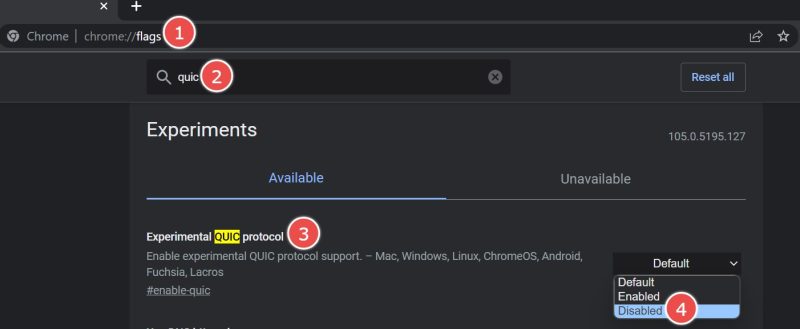
주소 표시줄에 “chrome://flags”를 입력하고 검색창에 “quic”를 입력한 다음, 실험적 QUIC 프로토콜을 비활성화합니다.
ERR_BAD_SSL_CLIENT_AUTH_CERT
이 오류는 방문하려는 웹사이트의 SSL 오류이거나 시스템 자체의 문제일 수 있습니다.
이 가이드의 앞부분에서 제시한 일반적인 해결 방법을 시도해 보셨다면, 크롬의 QUIC 프로토콜을 비활성화하는 것 외에는 할 수 있는 일이 거의 없습니다. (이전 섹션 참고)
그래도 문제가 해결되지 않는다면, 아래에 설명된 대로 크롬을 재설정해 보세요.
ERR_CONNECTION_TIMED_OUT/ERR_TIMED_OUT
이상적으로는 간단히 새로고침하는 것만으로도 Timed_Out 오류를 해결할 수 있어야 합니다. 또한 로드하려는 웹사이트에 인터넷 연결이 정상적으로 되어 있는지 확인해야 합니다.
네트워크 재설정을 통해 모든 네트워크 설정을 기본값으로 되돌려 보세요. 윈도우 설정 > 네트워크 및 인터넷 > 고급 네트워크 설정 > 네트워크 재설정으로 이동한 후 “지금 재설정”을 클릭합니다.
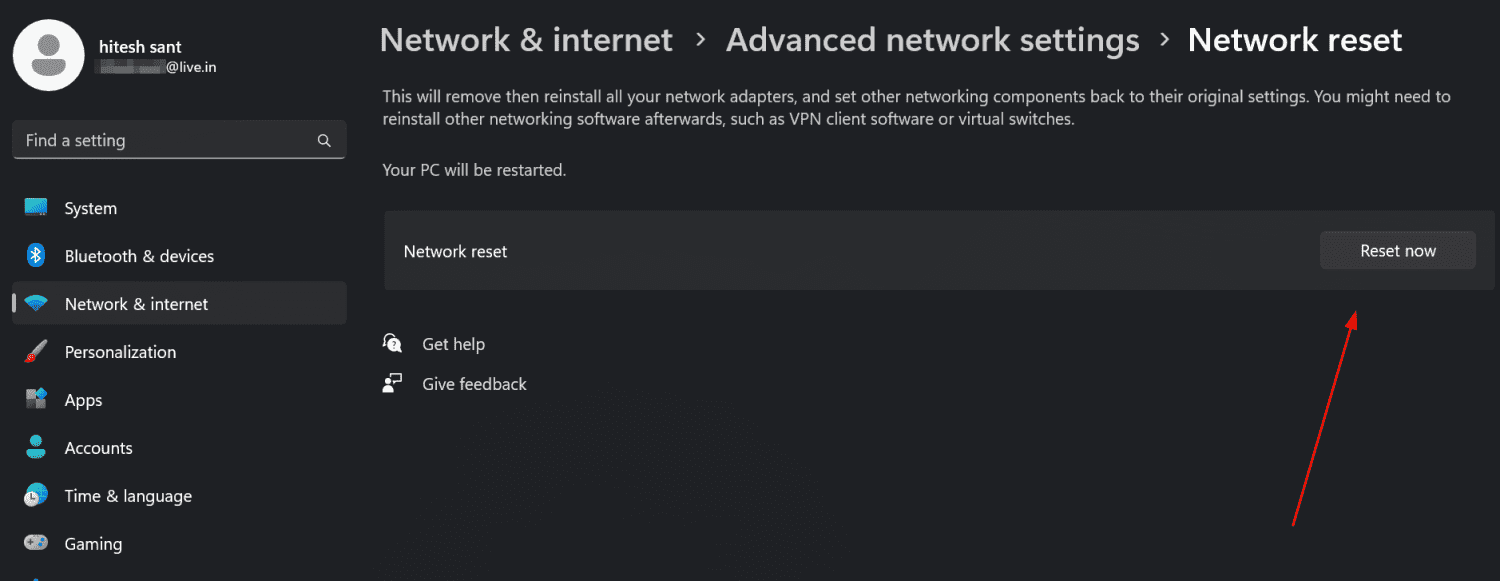
만약 문제가 지속된다면, 몇 가지 추가적인 방법을 시도해볼 수 있습니다.
DNS 플러시, 호스트 파일 확인, DNS 서버 변경 등 섹션 2에 제시된 해결 방법을 시도해 보세요.
ERR_CONNECTION_RESET
특정 웹페이지를 새로고침하면 이 오류도 사라질 수 있습니다. 만약 오류가 계속 발생하거나 모든 웹페이지에서 나타나는 경우, 이전 섹션에서 언급한 해결 방법을 시도해 보세요.
ERR_TOO_MANY_REDIRECTS
우리가 방문하는 대부분의 웹사이트는 사용자 경험 향상과 같은 다양한 목적으로 브라우저에 쿠키를 저장합니다.
이러한 쿠키로 인해 리디렉션 루프가 발생하여 ERR_TOO_MANY_REDIRECTS 오류가 표시될 수 있습니다.
주소 표시줄에 “chrome://settings/siteData”를 입력하고 “모두 제거”를 클릭합니다.
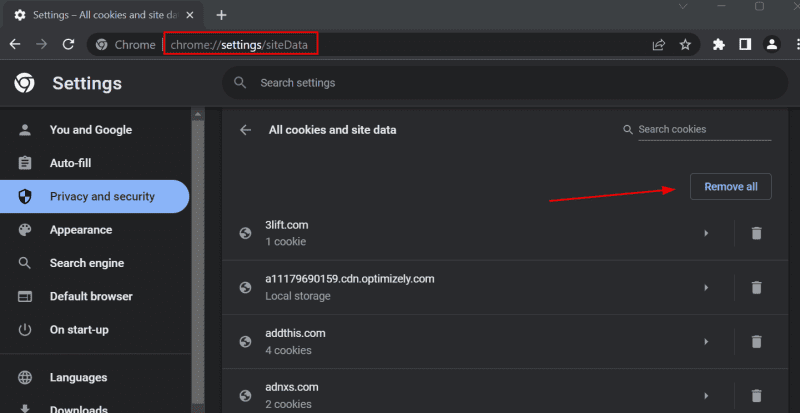
브라우저를 다시 시작하여 문제가 해결되었는지 확인합니다.
ERR_SSL_FALLBACK_BEYOND_MINIMUM_VERSION
이 오류는 주로 웹사이트의 문제로 인해 발생합니다. 섹션 1에서 제시된 방법으로 SSL 상태를 삭제해 보세요.
섹션 2에서 제시된 방법으로 크롬의 DNS 캐시를 지워 보세요.
그래도 문제가 지속되면, 해당 웹사이트 소유자에게 문의하세요.
ERR_EMPTY_RESPONSE/ERR_CONNECTION_REFUSED
빈 응답 또는 연결 거부 오류는 웹사이트가 오프라인 상태일 때 발생할 수 있습니다. koreantech.org의 “Is It Down” 서비스를 이용하여 해당 서버가 여러 위치에서 활성 상태인지 확인해 보세요.
그래도 문제가 지속되면, 추가적인 문제 해결이 필요합니다. 이 문서의 앞부분에 제시된 일반적인 해결 방법이 도움이 되지 않으면, DNS 플러시 및 DNS 서버 변경을 포함한 섹션 2의 해결 방법을 시도해 보세요.
NET::ERR_CERT_DATE_INVALID
이 오류는 가장 쉽게 해결할 수 있습니다. 일반적인 해결 방법 섹션에서 설명한 대로 날짜와 시간을 동기화한 후에는 이 오류가 발생하지 않아야 합니다.
하지만, 완전히 재설정하기 전에 몇 가지 추가적인 조치를 취해야 합니다. 우선, 다른 공용 네트워크가 아닌 다른 네트워크로 전환해보세요.
그 다음, 쿠키 삭제, SSL 캐시 재설정 및 DNS 서버 변경과 같은 해결 방법을 순차적으로 적용해 보세요.
ERR_CACHE_MISS
간단히 페이지를 새로고침하면 이 문제를 해결할 수 있습니다. 다음으로 크롬 브라우저를 다시 시작해 보세요.
이 오류가 계속 발생한다면, DNS 플러시, 쿠키 삭제, DNS 서버 변경 등 추가적인 문제 해결이 필요할 수 있습니다.
크롬 재설정
경우에 따라서는 크롬을 재설정하는 것이 가장 효과적인 해결책이 될 수 있습니다. 하지만 브라우저에 저장된 북마크와 비밀번호 때문에 재설정이 번거롭게 느껴질 수 있습니다. (전용 비밀번호 관리자를 사용하는 것을 추천합니다.)
따라서 크롬을 재설정하기 전에 북마크와 비밀번호를 백업하는 방법을 먼저 알아보겠습니다. 가장 쉬운 방법은 크롬 동기화를 사용하는 것입니다.
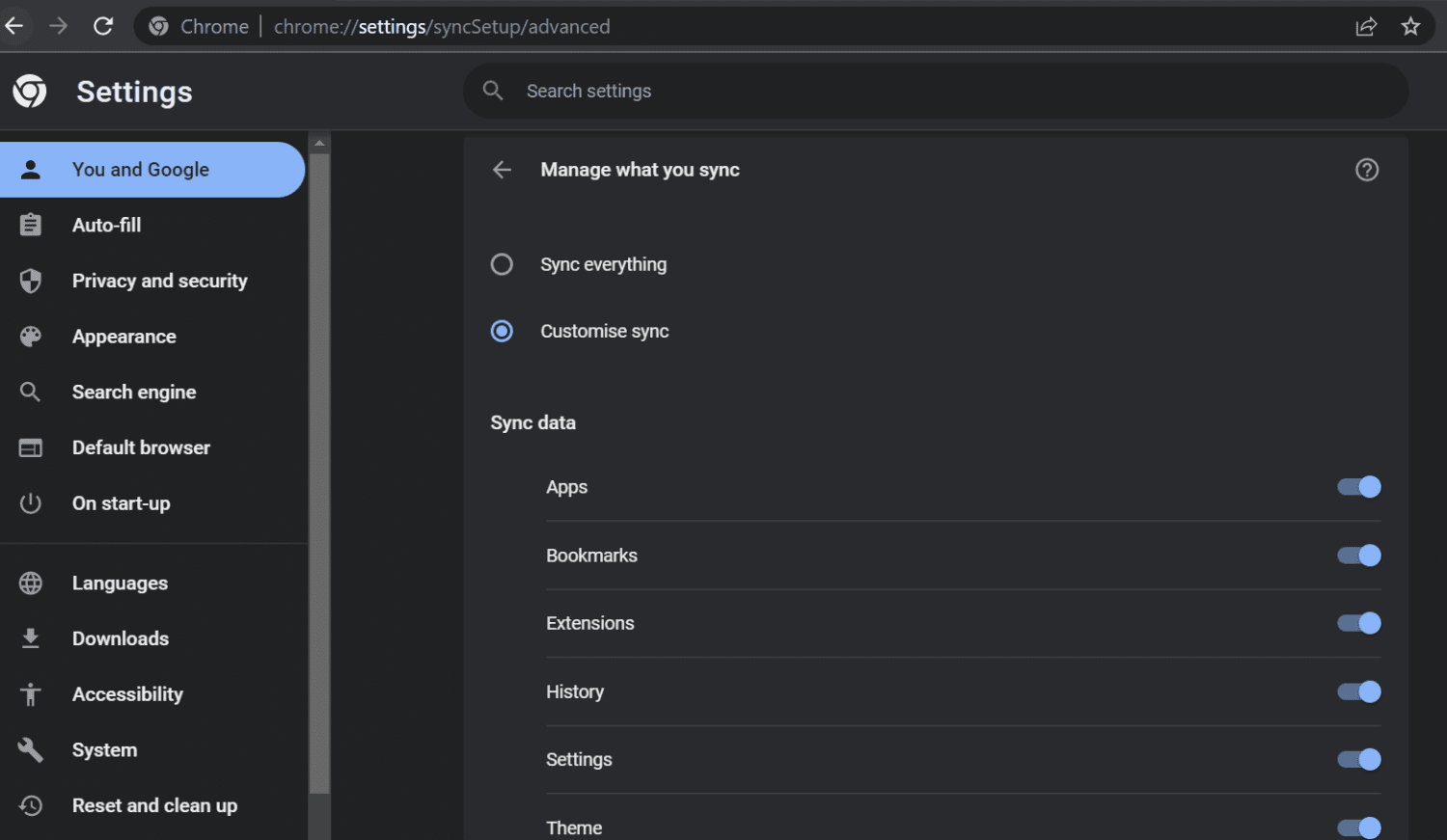
현재 설정에 문제가 있으므로, 동기화 사용자 지정을 사용하여 필요한 항목만 선택하는 것이 가장 좋습니다.
주소 표시줄에 “chrome://settings/reset”을 입력하고 “설정을 기본값으로 복원”을 선택합니다.
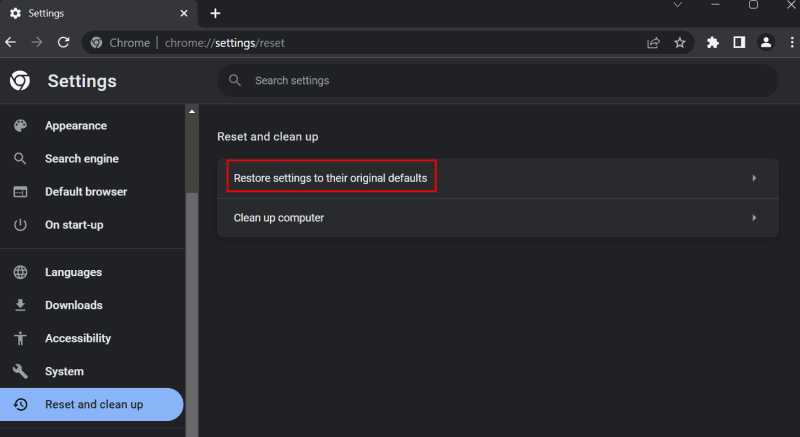
기본적으로 북마크, 인터넷 사용 기록 및 비밀번호는 삭제되지 않습니다.
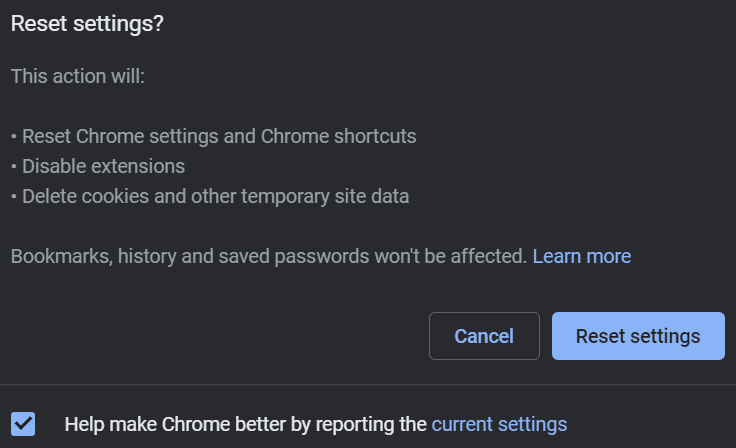
이 방법으로 대부분의 문제를 해결할 수 있을 것입니다. 만약 여전히 문제가 해결되지 않는다면, Revo Uninstaller와 같은 타사 프로그램을 사용하여 크롬을 완전히 제거하는 방법도 고려해볼 수 있습니다.
일반적인 제어판 제거는 프로그램의 모든 흔적을 완전히 제거하지 않기 때문에, Revo Uninstaller의 제거 후 스캔 기능이 유용하게 사용될 수 있습니다.
다른 타사 제거 프로그램도 있지만, Revo Uninstaller는 제가 오랫동안 문제 없이 사용해 온 프로그램입니다.
일반적인 브라우저 오류
크롬이 높은 시장 점유율을 차지하는 데는 이유가 있습니다. 그럼에도 불구하고 인터넷 접근을 차단하는 오류가 발생하는 것은 매우 실망스러울 수 있습니다.
오류들이 서로 매우 유사하기 때문에 대부분의 해결 방법도 비슷합니다.
이제까지 제시된 방법들을 통해 문제에서 벗어날 수 있기를 바랍니다. 인터넷은 주의를 산만하게 할 수 있는 요소가 많습니다. 집중력을 높이고 산만함을 줄이는 데 도움이 되는 크롬 확장 프로그램 목록을 추천해 드립니다.